



Open Office. Calc. Estadísticos descriptivos
Luis Joaristi y Luis Lizasoain
Departamento Métodos de Investigación y Diagnóstico en Educación.
Universidad del País Vasco
Estadísticos Descriptivos
Se explicarán los más habituales en las publicaciones.
1.1 Distribución de frecuencias.
En la descripción de una variable cualitativa (escala nominal) se presentan los resultados numéricos organizados en una tabla con las siguientes columnas:
- Valores (o modalidades) de la variable,
- ni: frecuencias absolutas (Ni representa la frecuencia absoluta acumulada)
- %: porcentaje.
Los resultados gráficos se reflejan en un diagrama de barras (no es lo mismo que un histograma).
En la descripción de una variable cuantitativa (escala de intervalo y de razón y, no siendo muy exigente, escala ordinal) se presentan los resultados numéricos organizados en una tabla con las siguientes columnas:
- n: número efectivo de casos (N es el tamaño de la población); no tiene por qué coincidir con el tamaño de la muestra (es menor o igual).
- Mínimo.
- Máximo.
- Media aritmética.
- Desviación típica.
- Error típico de estimación de la media.
Los resultados gráficos se reflejan en un histograma.
1.1.1. Modalidades de variables cualitativas con caracteres alfanuméricos.
Supongamos que los datos de la variable Género se encuentran en las celdas D2 a D31 (Tabla 1).
Tabla 1. Datos
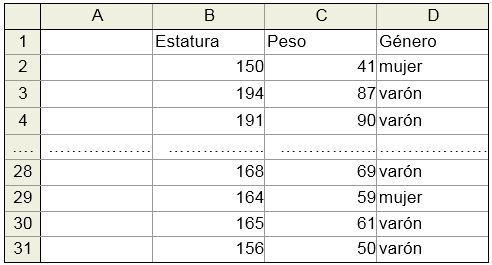
Para obtener la distribución de frecuencias la secuencia es:
en la columna D
mostrándose pulsando en  los distintos valores que toma la variable: mujer, varón (Figura 2). Esto no es necesario si se conocen de antemano las modalidades de la variable.
los distintos valores que toma la variable: mujer, varón (Figura 2). Esto no es necesario si se conocen de antemano las modalidades de la variable.
Figura 2. Filtro automático
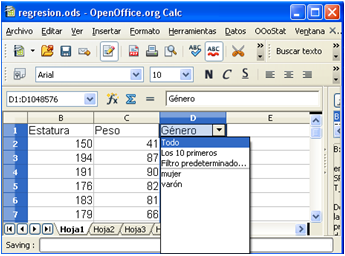
-
- Nota.-
 es el botón para minimizar un cuadro de diálogo con el fin de seleccionar un rango de datos. Utilizando este recurso, el proceso anterior es más sencillo, pues no hay que teclear los rangos de datos. En caso de que el número de casos sea grande, es decrir la columna muy larga, es preferible teclear el rango de datos (no se produce ningún error si se teclea un rango más amplio que el real, siempre que se trate de celdas sin números). Otra posibilidad es utilizar la posibilidad de asignar un Nombre a la columna.
es el botón para minimizar un cuadro de diálogo con el fin de seleccionar un rango de datos. Utilizando este recurso, el proceso anterior es más sencillo, pues no hay que teclear los rangos de datos. En caso de que el número de casos sea grande, es decrir la columna muy larga, es preferible teclear el rango de datos (no se produce ningún error si se teclea un rango más amplio que el real, siempre que se trate de celdas sin números). Otra posibilidad es utilizar la posibilidad de asignar un Nombre a la columna.
El cuadro de diálogo correspondiente se ve en la Figura 3. Si se activa la opción Arreglo en la parte inferior izquierda en el cuadro de diálogo Asistente de función, se ejecuta de forma matricial
-
- Nota.- Si no se ejecuta en forma matricial, la función CONTAR.SI se utiliza como sigue:
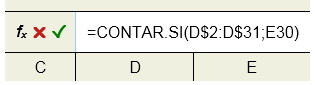
Así se obtendría la frecuencia absoluta correspondiente a la modalidad especificada en E30, mujer; para obtener la de varón hay que arrastrar la función de E30 y copiarla a E31.
Figura 3
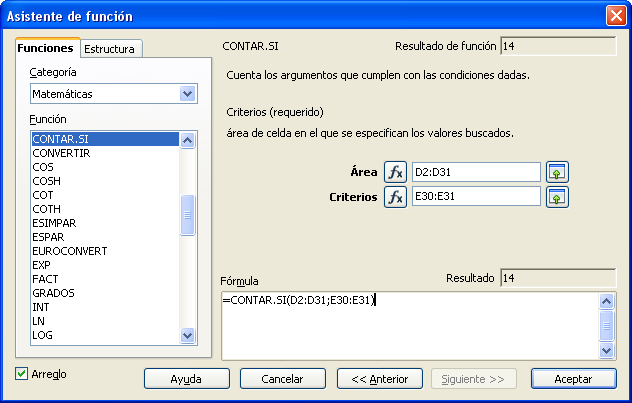
Para obtener el total no hay más que usar el botón  de la barra de fórmulas tras situar el cursor debajo de la columna rotulada con n.
de la barra de fórmulas tras situar el cursor debajo de la columna rotulada con n.
Para obtener los porcentajes hay que utilizar la fórmula 100 · ni / Sum ni escrita por ejemplo en la celda G30:
= 100 * F30 / SUMA(F$30:F$31)
obteniéndose los resultados de la Tabla 2.
Tabla 2.
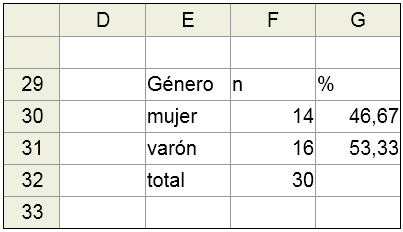
1.1.2. Resultados para variables numéricas
En la Tabla 3 se resumen los estadísticos más habituales en los informes y artículos científicos.
Tabla 3.
| Estadístico | Función de OpenOffice CALC |
|---|
| n | CONTAR(B2:B31 |
| Mínimo | = MIN(B2:B31) |
| Máximo | = MAX(B2:B31) |
| Media | = PROMEDIO(B2:B31) |
| Desviación Típica | = DESVEST(B2:B31) |
| Error típico de estimación de la media (E.t.e.) | DESVEST(B2:B31) / RAIZ(CONTAR(B2:B31)) |
Una vez obtenidos los valores mínimo y máximo se puede representar la distribución de frecuencias de una variable codificada numéricamente (no tiene por qué ser cuantitativa) o de una variable cuantitativa bajo pocos valores distintos (¿menos de 13?) de una forma algo más sencilla que la presentada en el Apartado 1.1.1; también se pueden agrupar en intervalos con el fin de sintetizar la información de una variable cuantitativa que se presenta bajo muchos valores distintos. El proceso se muestra en la Tabla 4.
Tabla 4.
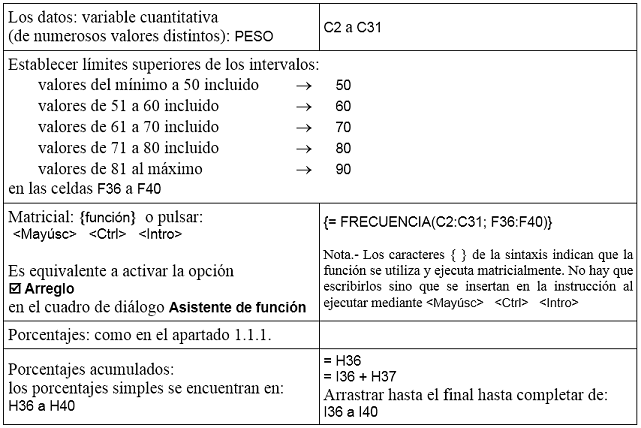
Figura 4.
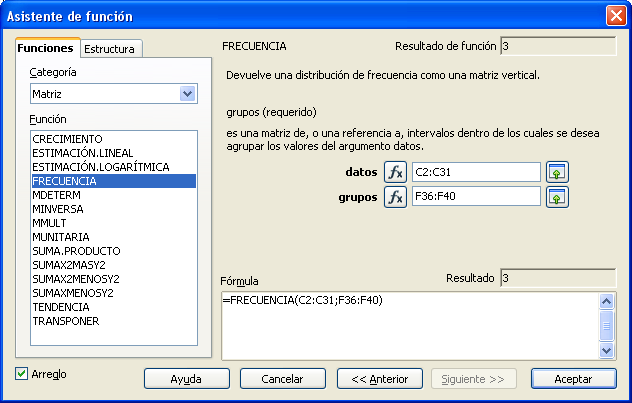
Tras aplicar la función FRECUENCIA como en la Figura 4, los resultados correspondientes son los de la Tabla 5.
Tabla 5.
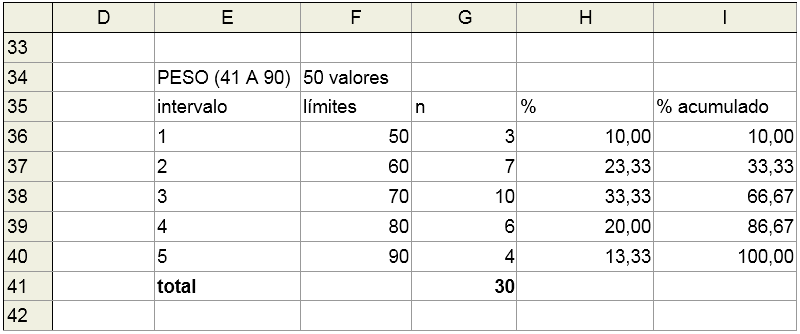
Recursos
 Video Frecuencias
Video Frecuencias



Material elaborado en el marco de la convocatoria de Innovación Educativa y Calidad Docente del Vicerectorat de Cultura, Igualtat I Planificació de la Unviversitat de València de 23 de marzo de 2012
